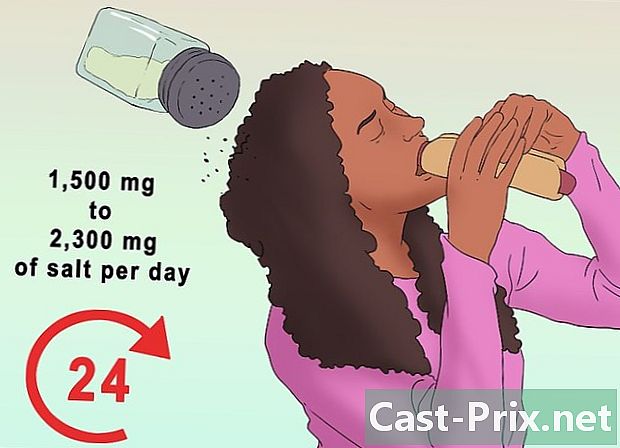Kuinka löytää WiFi-salasanasi, jos olet unohtanut
Kirjoittaja:
Peter Berry
Luomispäivä:
13 Elokuu 2021
Päivityspäivä:
9 Saattaa 2024
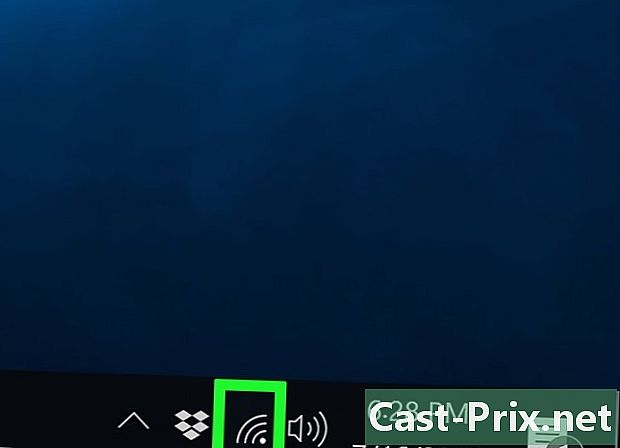
Sisältö
- vaiheet
- Tapa 1 Käytä reitittimen oletussalasanaa
- Tapa 2 Etsi Wi-Fi-reitittimen salasana Windowsissa
- Tapa 3 Etsi Wi-Fi-reitittimen salasana Macilla
- Tapa 4 Reitittimen asetussivun käyttäminen
- Tapa 5 Nollaa reititin
Voit unohtaa langattoman verkon salasanan, mikä on ärsyttävää. Käyttääkö tietokoneesi Windows tai macOS X, salasana on ensin mahdollista palauttaa siirtymällä tietokoneen asetuksiin tai reitittimen asetussivulle. Jos tämä ei onnistunut, joudut nollaamaan reitittimen käyttämään oletussalasanaa. Tällaista salasanaa on kuitenkin mahdotonta löytää mobiililaitteesta.
vaiheet
Tapa 1 Käytä reitittimen oletussalasanaa
-

Selvitä, onko tämä tehdassalasana. Jos salasanaa ei ole vaihdettu alusta lähtien, se on varmasti tehdassalasana, löydät sen asiakirja-aineistosta tai itse laitteesta.- Jos salasana on vaihdettu milloin tahansa, seuraava menetelmä ei toimi, joudut käyttämään toista.
-

Tarkasta reitittimesi. Useimmat valmistajat kiinnittävät tuotteisiinsa tarran, jossa luetellaan laitteen salasana.- Salasana on maininnan vieressä SSID.
- Salasana on pitkä numeroiden ja kirjainten yhdistelmä, jotkut pienet ja jotkut isot kirjaimet.
-
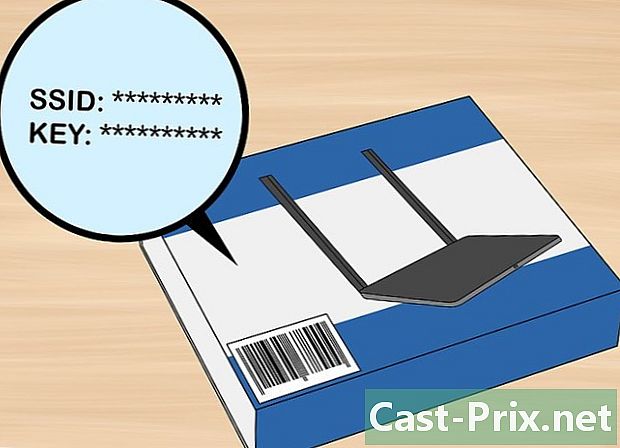
Etsi salasana käyttöohjeista tai pakkauksesta. Jos olet pitänyt ne (mikä on aina suositeltavaa), sinun pitäisi löytää valmistajan asentama salasana. Se voi olla laatikossa olevassa tarrassa, erillisessä kortissa tai kirjasessa. Tämä melko työläs haku on tehtävä vain, jos et löydä tietoja reitittimestä itse.- Koska jokaisen reitittimen salasana on ainutlaatuinen, sitä ei ole mahdollista löytää valmistajan verkkosivuilta.
-

Kirjaudu sisään ohittamalla salasana. Useimpien reitittimien takana on sininen painike, jota kutsutaan WPS merkitty kahdella ympyrän nuolella. Painamalla tätä painiketta ja valitsemalla 30 sekunnin sisällä laite, joka on kytkettävä (tietokone, konsoli ...), sinun pitäisi päästä verkkoon käyttämättä salasanaa.- Tätä ominaisuutta ei ole kaikissa reitittimissä. Ensinnäkin, tutkit tapaustasi etsiessäsi tätä painiketta tai tutustut valmistajan asiakirjoihin (paperilla tai verkossa) selvittääksesi, onko tätä tukiasemaa olemassa.
- Tämä menetelmä ei salli salasanan löytämistä, mutta voit silti muodostaa yhteyden Internetiin kytketystä laitteesta. Kun olet valmis, voit palauttaa salasanan jollakin seuraavista tavoista.
Tapa 2 Etsi Wi-Fi-reitittimen salasana Windowsissa
-
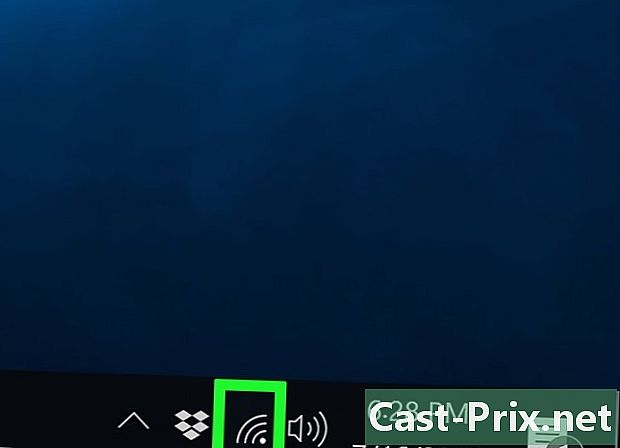
Napsauta langattoman yhteyden kuvaketta (
). Löydät sen näytön alareunan tehtäväpalkin oikeasta alakulmasta. Langaton yhteysvalikko tulee näkyviin.- Tämä menetelmä toimii vain, jos olet yhteydessä siihen aikaan langattomaan verkkoon, jonka salasanaa yrität löytää.
- Jos näet tietokoneen muotoisen kuvakkeen, josta kaapeli tulee ulos, se tarkoittaa, että yhteys on langallinen (Ethernet): verkon salasanan löytäminen on silloin mahdotonta ... langattomasti.
-

Napsauta Verkko- ja Internet-asetukset. Tämä sinisenä oleva linkki on Wi-Fi-valikon vasemmassa alakulmassa. -
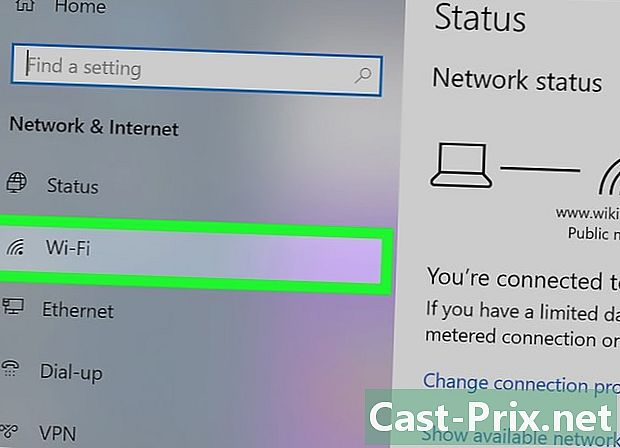
Napsauta välilehteä Wi-Fi. Se on asetusikkunan vasemmalla puolella. -
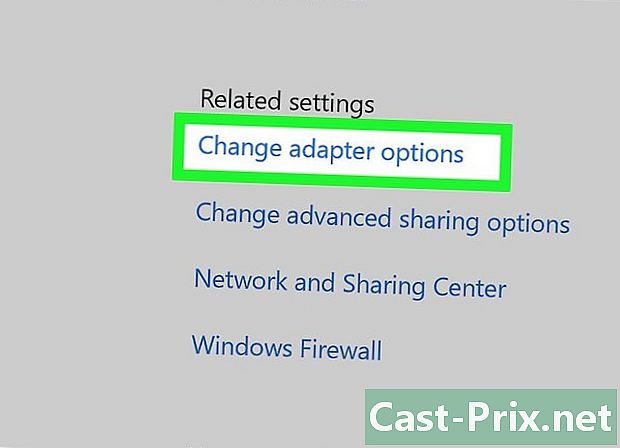
Napsauta Vaihda sovittimen asetukset. Tämä linkki on sivun oikeassa yläkulmassa otsikon alla Aiheeseen liittyvät asetukset. Ohjauspaneeli tulee sitten näkyviin. -

Napsauta aktiivista langatonta verkkoa. Sinun pitäisi sitten nähdä näytön muotoinen kuvake, jonka vieressä on vihreät palkit. -
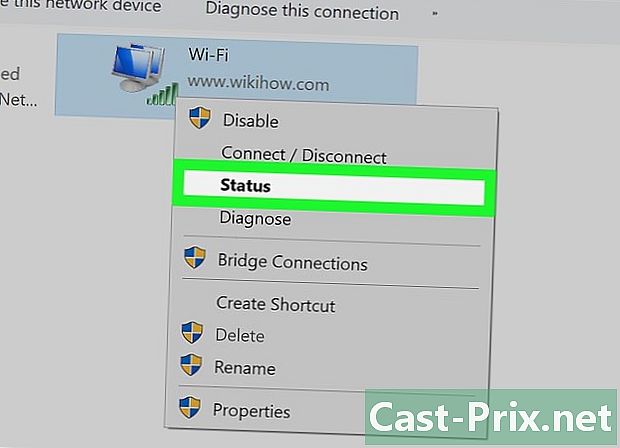
Napsauta hiiren kakkospainikkeella langattoman verkon kuvaketta. Valitse ilmestyvässä polttoainevalikossa Tila. -
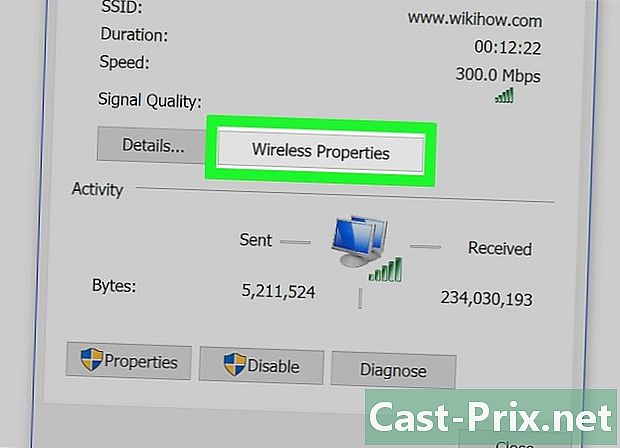
Napsauta Langattomat ominaisuudet. Tämä vaihtoehto on ikkunan keskellä. -
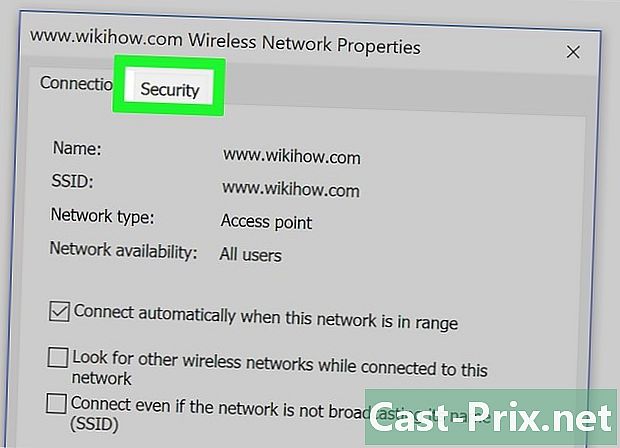
Napsauta välilehteä turvallisuus. Se on ikkunan yläosassa. Uusi sivu avautuu ja keskellä näkyy kenttä otsikko Verkon suojausavain : tässä salasanasi pitäisi näkyä. -
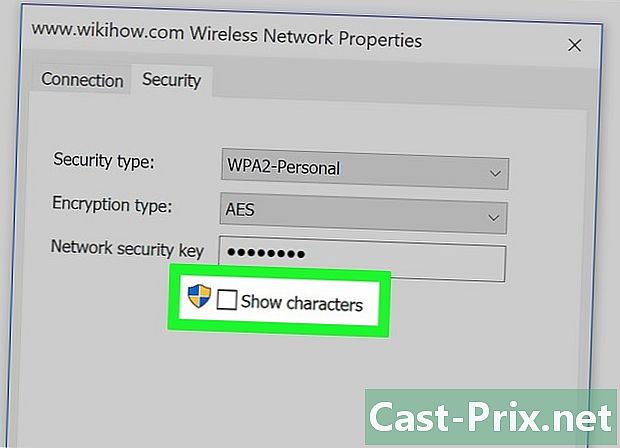
Valitse valintaruutu Näytä merkit. Se on otsikon alla Verkon suojausavain. Sitten salasana peitettiin pienten mustien ympyrien muodossa. Kun valitset ruudun, se näyttää silmillesi.
Tapa 3 Etsi Wi-Fi-reitittimen salasana Macilla
-
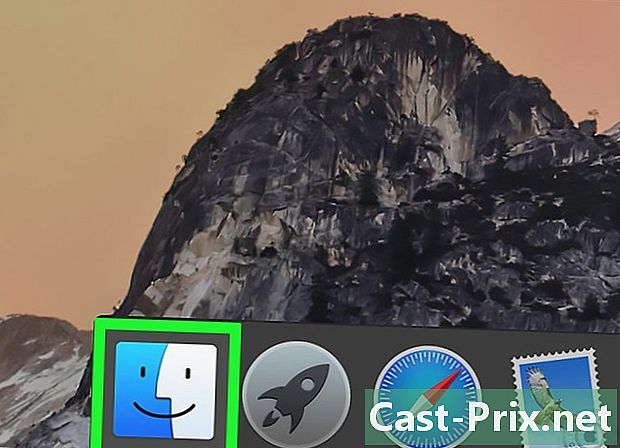
Avaa löytäjä (
). että telakka, napsauta löytäjäjoka on neliö, jossa on kaksi syvennettyä pintaa, yksi sininen, toinen valkoinen.- MacOS X -käyttöjärjestelmässä sinun ei tarvitse olla yhteydessä langattomaan verkkoon salasanasi käyttämiseksi.
-
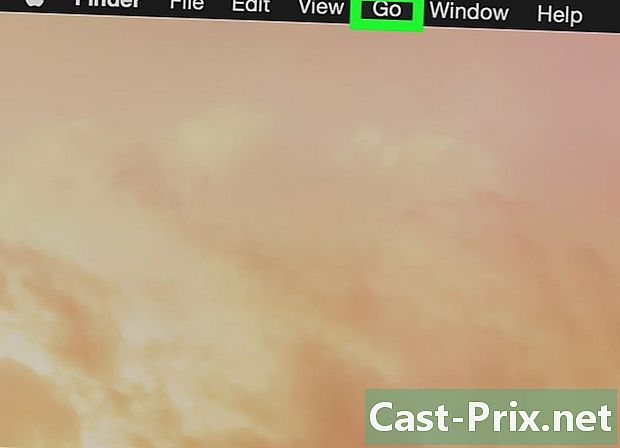
Napsauta Go. Tämä on yleisen valikkopalkin viides valikko, joka sijaitsee näytön yläosassa. -

Napsauta apuohjelmia. Tämä vaihtoehto on yleensä avattavan valikon alaosassa Go. -

Kaksoisnapsauta Käytä avainnipuja. Tämän apuohjelman kuvake on ... joukko näppäimiä. -
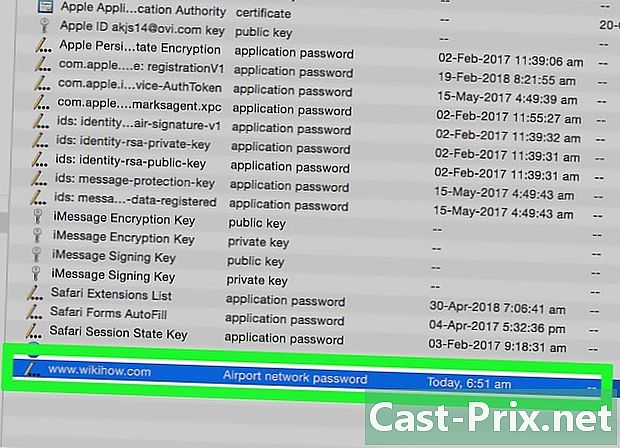
Etsi verkon nimi. Kaksoisnapsauta tätä nimeä. Tämä nimi ilmestyy, kun Mac muodostaa yhteyden langattomaan verkkoon.- Löydä se nopeasti, luokittele avainniput aakkosjärjestyksessä napsauttamalla otsikon sarakkeen yläosassa nimi.
-

Valitse valintaruutu Näytä salasanat. Se on verkkoikkunan alareunassa. -
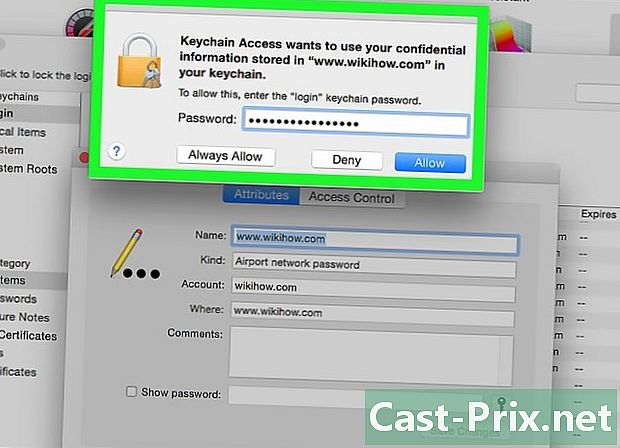
Kirjoita järjestelmänvalvojan salasana. Tämä on salasana, jota kirjaudut sisään. Kun sinulla on kaikki oikeudet, näet langattoman verkon salasanan asianmukaisessa kentässä.
Tapa 4 Reitittimen asetussivun käyttäminen
-

Kytke tietokone reitittimeen a Ethernet-kaapeli. Jos et tiedä langattoman verkon salasanaa ja tietokoneesi ei ole yhteydessä Internetiin, vain langallinen yhteys (Ethernet-kaapelilla) antaa sinun muodostaa yhteyden.- Mac-tietokoneessa, jossa ei ole pistoketta, tarvitset Ethernet-USB-C-sovittimen (Ukkosenpultti 3), joka liitetään USB-porttiin.
- Jos et pysty muodostamaan Ethernet-yhteyttä, sinun on pakko palauttaa reitittimen tehdasasetukset.
-
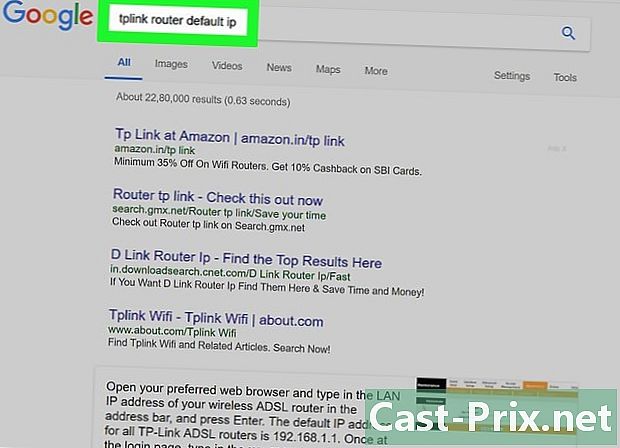
Etsi reitittimen IP-osoite. Tämän yksityisen osoitteen avulla pääset reitittimen asetussivulle.- alle Windows : avoin alkunapsauta rataskuvaketta, jonka otsikko on asetukset. Napsauta sitten Verkko ja Internet, sitten Katso verkon ominaisuudet . Huomaa vieressä oleva osoite Oletusyhdyskäytävä.
- alle MacOS : napsauta valikkoa omena, sitten Järjestelmäasetukset. Napsauta kuvaketta verkko, sitten edistyksellinen. Napsauta sitten välilehteä TCP / IP ja merkitse numero maininnan oikealla puolella reititin.
- Reitittimiltä yleisimmin löytyvät IP-osoitteet 192,168.0.1, 192,168.1.1 ja 192,168,2.1. Applen reitittimillä osoite on myös 10,0.0,1.
- Joillakin reitittimillä IP-osoite on pienellä tarralla reitittimen sivulla.
-
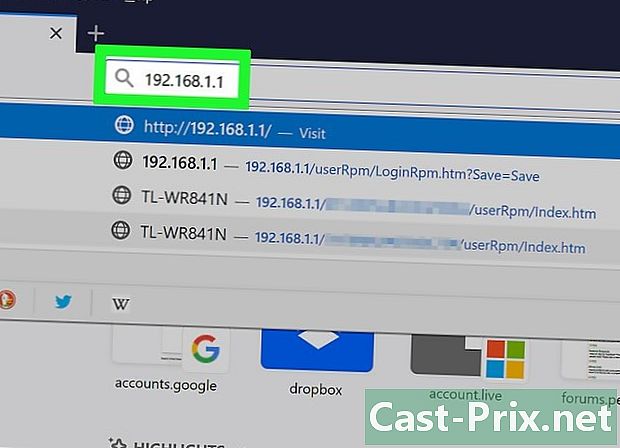
Siirry reitittimen asetussivulle. Suorita Internet-selain ja kirjoita osoiteriville reitittimen IP-osoite.- Tämä toimenpide voidaan suorittaa millä tahansa Internet-selaimella.
-

Kirjaudu sisään reitittimen määrityssivulle. Sivulle saapuessasi sinulta kysytään käyttäjänimeä ja salasanaa. Nämä ovat erilaisia tunnisteita kuin ne, joita käytät Wi-Fi-yhteyden muodostamiseen, mutta ne ovat suurin piirtein aina samat.- Oletustunnus on useimmiten admin, kun taas oletussalasana on usein admin, salasana tai sitä ei ole. Konfiguroinnin jälkeen tunnukset on vaihdettava. Huomaa, että jos unohdat nämä, sinulla on vain yksi ratkaisu: reitittimen nollaus.
- Jos et ole vaihtanut oletustunnisteita, löydät ne joko reitittimen mukana toimitetuista ohjeista tai laatikon alla olevasta tarrasta.
-
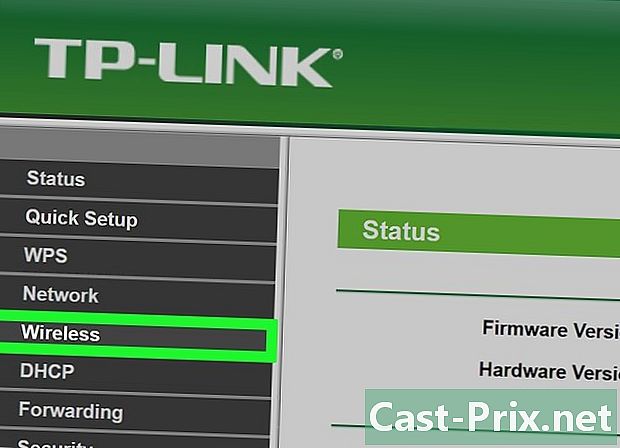
Avaa osio langaton. Etsi tarvittaessa merkitty välilehti, langaton, langaton tai taas Wi-Fi. Löytämisen jälkeen napsauta tätä välilehteä, joka on muiden osien ohella yleensä ikkunan yläosassa.- Jokainen reitittimen valmistaja on ottanut käyttöön omat asetussivunsa. Älä hätää! Otsikot ovat samat, vain asettelu muuttuu.
- Reitittimen salasanasi löytyvät koko asetussivun yläosasta.
-
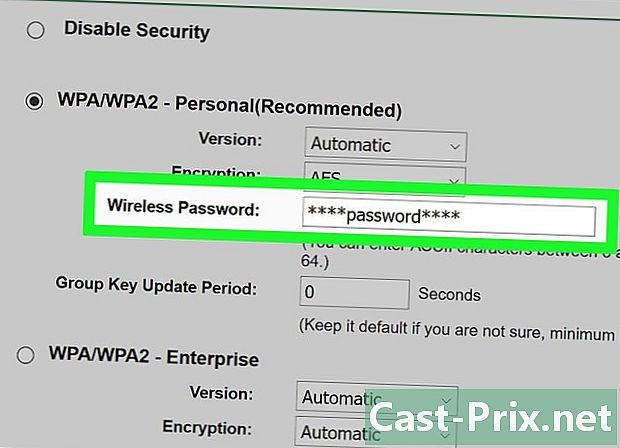
Löydä salasanasi. Sivulla langatonlöydät verkon nimen (kohdasta SSID) sekä yhteyden suojaamiseen käytetty protokolla (WEP, WPA, WPA2 tai WPA / WPA2). Näiden tietojen lisäksi näet myös merkityn kentän salasana tai jotain vastaavaa: löydät sieltä verkon salasanan.
Tapa 5 Nollaa reititin
-

Tiedä milloin tätä toimintoa käytetään. Se on eräänlainen viimeisen keinon ratkaisu. Sinun on käytettävä sitä vain, kun kaikki aiemmat menetelmät ovat osoittautuneet turhiksi: Lyhyesti sanottuna, et ole löytänyt salasanaasi. Ainoa ratkaisu on palata tehdasasetuksiin.- Tehdasasetusten palauttaminen ei anna sinun löytää valittua salasanaa. Palaat salasanalle, jonka valmistaja on alun perin antanut. Joten se on reitittimessäsi (laatikon takana tai takana) tai ohjeissa.
- Nollaa reitittimen, poistat kaikki reitittimeen kytkettyjen laitteiden asetukset. Siksi palauttaminen on paras ratkaisu.
-

Etsi reitittimen nollauspainike. Se on useimmiten takaosan takana. Työnnäksesi sen sisään, tarvitset taitettua paperiliitintä tai neulaa. -

Paina nollauspainiketta muutaman sekunnin ajan. Palauta täydellinen nollaus pitämällä tätä painiketta alhaalla noin 30 sekuntia.- Merkkivalot alkavat vilkkua ja kun nollaus on valmis, ne muuttuvat kiinteiksi.
-

Löydä reitittimen oletusyhteystiedot. Ne ovat normaalisti laitteen alla ja niitä on kaksi:- SSID (verkon nimi): tämä nimi on annettu tehtaalla reitittimellesi, se näkyy myös valikossa langaton ;
- salasana (tai avain): Tämä on reitittimen oletussalasana.
-

Yhdistä verkkoosi. Voit tehdä tämän kirjoittamalla haluttuun aikaan laitteen alla löytämäsi oletussalasanan.- Ennen yhteyden muodostamista sinulle voidaan tarjota mahdollisuus muuttaa tämä oletussalasana turvallisemmaksi.